108) solo está disponible, Corrección del efecto de ojos rojos, Aplicación de efectos de filtro – Canon EOS M10 Manual del usuario
Página 108
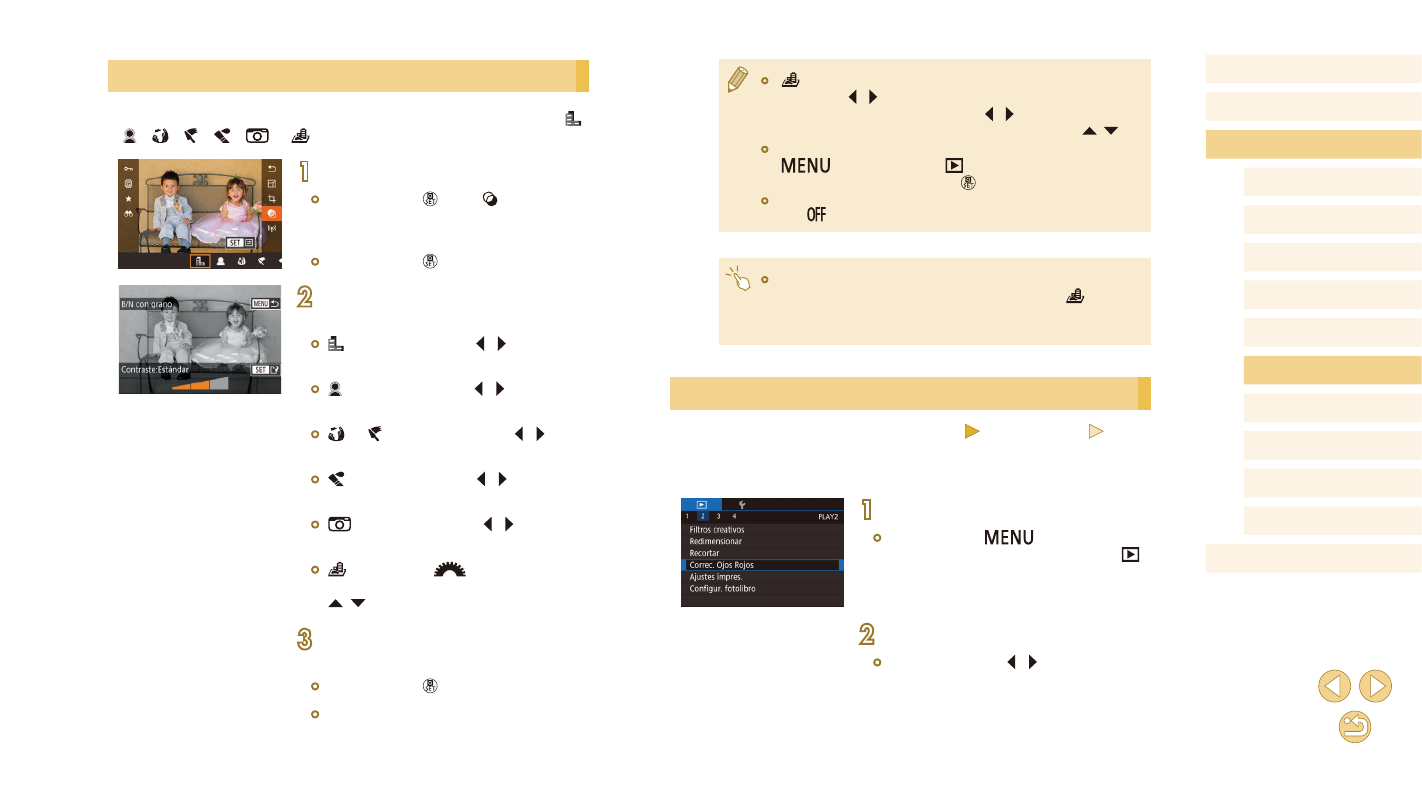
108
Antes de usar la cámara
Guía básica
Guía avanzada
Nociones básicas sobre la
cámara
Modo Auto/Modo Auto
híbrido
Otros modos de disparo
Modo Tv, Av y M
Modo de reproducción
Funciones Wi-Fi
Menú de ajuste
Accesorios
Apéndice
Índice
Modo P
●
[
]: Para cambiar la orientación del recuadro a vertical, pulse
los botones [ ][ ] en la pantalla del paso 2. Para mover el
recuadro, pulse otra vez los botones [ ][ ]. Para devolver el
recuadro a la orientación horizontal, pulse los botones [ ][ ].
●
Las mismas operaciones están disponibles pulsando el botón
[
] y eligiendo la ficha [
2] > [Filtros creativos], eligiendo
una imagen y pulsando el botón [ ].
●
Para cancelar la aplicación de efectos en la pantalla del paso 1,
elija [
].
●
También puede ajustar el efecto tocando o arrastrando la barra
de la parte inferior de la pantalla en el paso 2. Para [
], también
puede mover el recuadro tocando o arrastrando a través de la
pantalla.
Corrección del efecto de ojos rojos
Imágenes fijas
Vídeos
Corrige automáticamente las imágenes afectadas por el efecto de ojos
rojos. Puede guardar la imagen corregida como un archivo separado.
1
Elija [Correc. Ojos Rojos].
●
Pulse el botón [
] y, a continuación,
elija [Correc. Ojos Rojos] en la ficha [ 2]
2
Elija una imagen.
●
Pulse los botones [ ][ ] para elegir una
imagen.
Aplicación de efectos de filtro
Aplique a las imágenes efectos equivalentes a disparar en los modos [ ],
[ ], [ ], [ ], [ ], [
] y [ ] y guárdelas como imágenes separadas.
1
Elija un efecto.
●
Pulse el botón [ ], elija [ ] en el
menú y, a continuación, elija el efecto
●
Pulse el botón [ ].
2
Ajuste el efecto como sea
necesario.
●
[ ]: Pulse los botones [ ][ ] para ajustar
el contraste.
●
[ ]: Pulse los botones [ ][ ] para ajustar
el desenfoque.
●
[ ] o [ ]: Pulse los botones [ ][ ] para
ajustar el nivel del efecto.
●
[ ]: Pulse los botones [ ][ ] para
ajustar la saturación de color.
●
[
]: Pulse los botones [ ][ ] para
ajustar el tono de color.
●
[ ]: Gire el dial [
] para cambiar el
tamaño del recuadro y pulse los botones
[ ][ ] para moverlo.
3
Guárdela como una imagen nueva y
revísela.
●
Pulse el botón [ ].
●
Siga los pasos 2 – 3 de “Cambio de
tamaño de las imágenes” (= 106).